开机密码是用户为了保证自己电脑信息安全而设置的屏障,由于安装微软新出的Win10系统,很多用户发现Win10开机输入密码显得比较麻烦,想要取消掉。但是一些电脑新手不知道该怎么去取消win10登陆密码,现在,小编就给大家演示一遍取消win10登陆密码的操作流程。
使用上新版win10的用户肯定又在纠结登录密码的问题了,设置开机登录密码是为了安全,但是很麻烦,会影响我们的一些正常操作进程,那么win10怎么取消登陆密码呢?可能会设置登录密码的人不一定知道该怎么取消登陆密码,下面,小编就跟大分享家取消win10登陆密码的操作方法。
win10取消登陆密码图文操作
按“win R ”组合键,打开运行

win10(图1)
在运行对话框里输入:netplwiz,点击确定。

win10(图2)
可以看到“要使用本计算机,用户必须输入用户名和密码”被勾选中了
小编教你win10远程桌面连接命令
远程命令可以让我们很方便的控制不在身边的电脑,对于企业单位用户来说,是一个很重要的功能.在Win10系统中,也有远程桌面这个功能,可能很多朋友不会使用,为了能够给大家带来方便,下面一起来看一下远程桌面的操作吧.
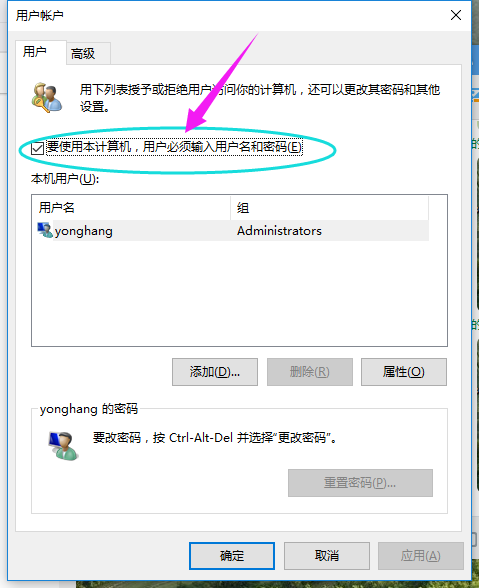
win10(图3)
将前面的勾勾去掉,然后点击应用。
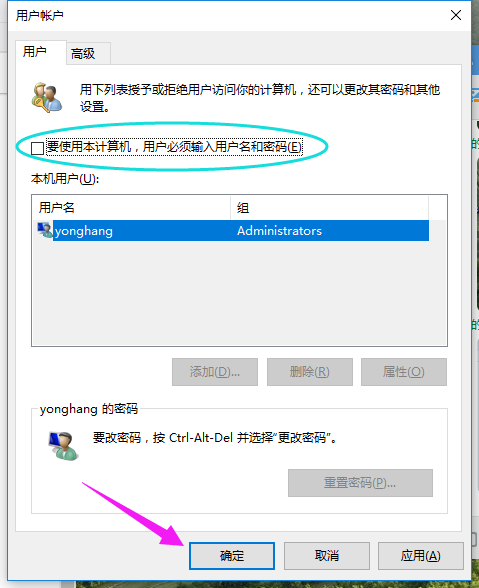
win10(图4)
弹出自动登录对话框验证权限,输入用户名和密码点击确定,下次开机登录时就不需要密码了。
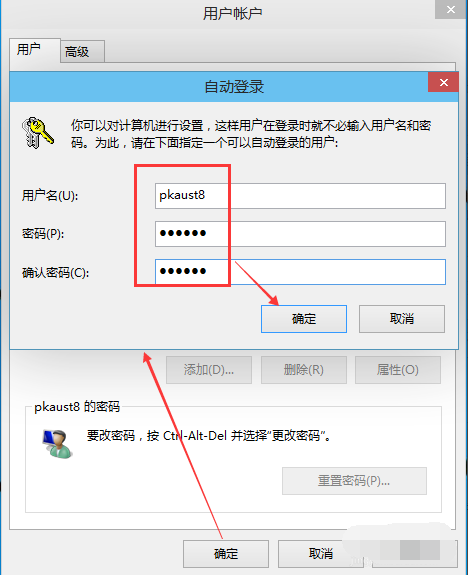
win10(图5)
以上就是取消win10登陆密码的操作流程了,可以试着操作一下哦,又可以获得一个技能,有其它教程需要的可以在“Windows 10系统之家”的官网上查阅。
电脑c盘满了怎么办?快速解决的方法!
电脑C盘满了怎么办?电脑C盘作为系统盘,除了存储系统文件,还有一些常见的软件缓存,有的朋友习惯把软件都安装到C盘上面,造成一段时间后C盘空间会变小,那么清理C盘势在必行,下面小白给你具体讲解下.






